国旅手游网提供好玩的手机游戏和手机必备软件下载,每天推荐精品安卓手游和最新应用软件app,并整理了热门游戏攻略、软件教程、资讯等内容。欢迎收藏
网友光线提问:excel折线图和柱状图放在一起怎么做标注
如果我们要分析多个数据,经常需要将他们放在一张图表上,并采用折现和柱状结合的方式展现,那么excel折线图和柱状图放在一起怎么做呢。
1、首先进入顶部“插入”工具栏。
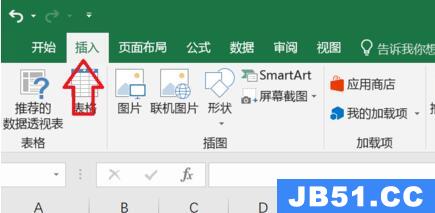
2、接着选择所有要生成图表的数据,并点击“图表”按钮。
(数据至少要2种)
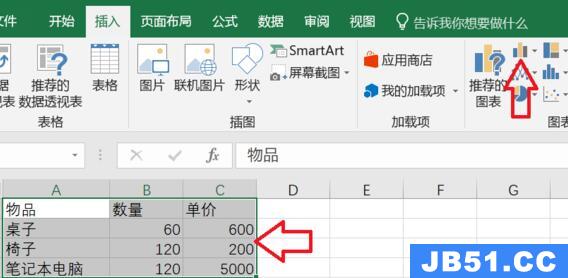
3、点击后就会自动生成数据图表了。
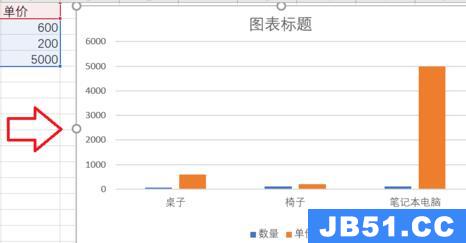
4、生成后,右键图表选择“更改系列图表类型”
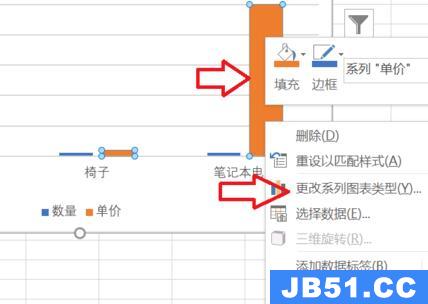
5、随后选中想要修改为折线的数据。
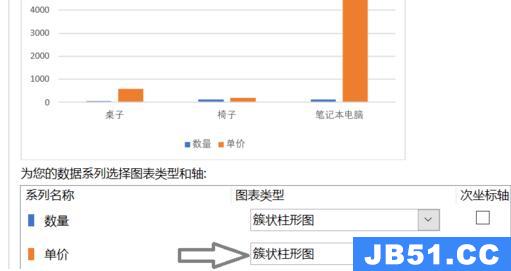
6、将它修改为“折线图”
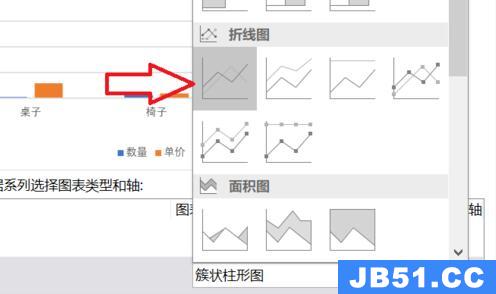
7、修改完成后,就会发现折线图和柱状图放在一起了。
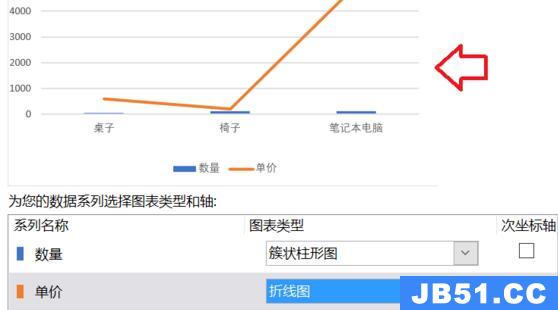
延伸阅读:怎么自定义x轴和y轴
以上是国旅软件为你收集整理的excel折线图和柱状图放在一起怎么做全部内容。
如果觉得国旅软件网站内容还不错,欢迎将国旅软件推荐给好友。
关于《excel折线图和柱状图放在一起怎么做》相关问题的解答冰芙小编就为大家介绍到这里了。如需了解其他软件使用问题,请持续关注国旅手游网软件教程栏目。
版权声明:本文内容由互联网用户自发贡献,该文观点仅代表作者本人。本站仅提供信息存储空间服务,不拥有所有权,不承担相关法律责任。如果发现本站有涉嫌抄袭侵权/违法违规的内容,欢迎发送邮件至【1047436850@qq.com】举报,并提供相关证据及涉嫌侵权链接,一经查实,本站将在14个工作日内删除涉嫌侵权内容。
本文标题:【excel折线图和柱状图放在一起怎么做的[excel折线图和柱状图放在一起怎么做表格]】
本文链接:http://www.citshb.com/class186043.html
